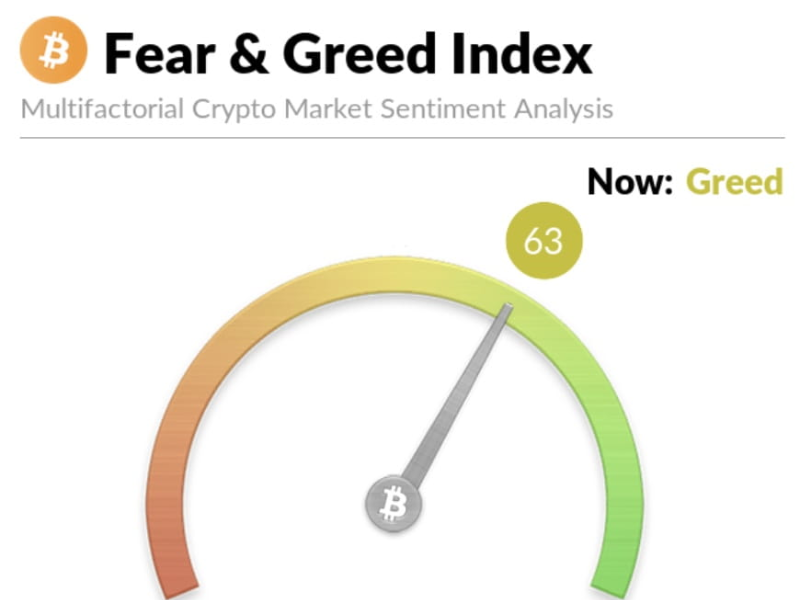Phần mềm edit video Kinemaster trên điện thoại
Trên 2 hệ điều hành Android và IOS bây giờ có vô số phần mềm edit video trên Smartphone, từ cao cấp tới bình dần, trả phí tới miễn phí. Với tiêu chí ngon – bổ – free, chúng mình xin giới thiệu và hướng dẫn các bạn sử dụng phần mềm Kinemaster
Cách cắt video bằng Kinemaster
Để cắt video, trước tiên bạn sẽ cần phải upload video đó lên. Để thêm video, hãy nhấn vào dấu + trong vòng tròn giữa.

Khi video đã được thêm, hãy nhấn vào dấu tích ở trên cùng bên phải. Để cắt video, hãy nhấn vào video ở phía dưới, sau khi phần viền chuyển sang màu vàng. Ở phía trên bên trái bạn sẽ thấy một biểu tượng chiếc kéo.

Chạm vào biểu tượng này và những tùy chọn cắt mới sẽ xuất hiện trong cùng khu vực đó. Nếu những tùy chọn này có màu xám (chưa được kích hoạt), hãy di chuyển video qua lại để các tùy chọn hoạt động. Các tùy chọn bao gồm: Trim to the left/right of the playhead (Cắt video đến bên trái/phải của playhead), Split at playhead (Chia video làm 2 phần tại playhead) và Extract Audio (Trích xuất âm thanh). Hãy chọn tùy chọn phù hợp nhất với nhu cầu.
Cách sử dụng hiệu ứng chuyển tiếp trong Kinemaster
Thêm hiệu ứng chuyển tiếp cho video là một nhiệm vụ dễ dàng. Hãy thêm một vài video như thường làm. Bạn có thể nhận thấy rằng ở giữa mỗi video sẽ có hình vuông màu xám và một đường kẻ ở giữa. Để thêm hiệu ứng chuyển tiếp, hãy chạm vào hình vuông đó.

Nhấn vào tùy chọn hiệu ứng chuyển tiếp và những tùy chọn khác nhau. Bạn có thể chọn các tùy chọn như 3D Transitions, Classic, Fun, Picture-in-picture, Powerful, Presentation, Text, v.v… Khi đã hoàn tất việc thêm hiệu ứng chuyển tiếp, hãy nhấn vào dấu tích ở trên cùng. Để xem trước các hiệu ứng chuyển tiếp, hãy chuyển đến nơi bạn muốn bắt đầu trên video và nhấn vào nút Play.
Cách lồng tiếng trong Kinemaster
Sau khi thêm các video, bạn lồng thêm tiếng (Voiceover) vào đó. Nhấn vào biểu tượng mic. Việc ghi âm sẽ không bắt đầu cho đến khi bạn nhấn vào nút Start, nhưng bạn có thể xác định mic đang bật khi đèn xanh bắt đầu nhấp nháy.

Khi bạn nhấn vào nút Start, các phần của video được thêm giọng nói sẽ được tô sáng bằng màu đỏ. Khi bạn nhấn vào nút Stop, phần video có màu đỏ bây giờ sẽ có thêm một dòng màu tím bên dưới. Bạn cũng sẽ thấy các tùy chọn bổ sung như Review (xem lại), Re-record (ghi lại), Loop (lặp), Voice Filter (bộ lọc giọng nói), Voice volume (âm lượng giọng nói) và Trim (cắt).

Cách thêm văn bản vào video Kinemaster
Thêm văn bản vào video là một công cụ cơ bản và cần thiết. Để thêm văn bản và cá nhân hóa nó, hãy nhấn vào nút Layer ở bên trái của nút camera màu đỏ. Sau đó, một cửa sổ tùy chọn mới sẽ xuất hiện. Tùy chọn Text sẽ nằm hơi chếch về phía dưới.

Nhập tin nhắn và nhấn vào nút OK. Phần văn bản lúc đầu sẽ nhỏ, nhưng bạn có thể làm cho nó lớn hơn bằng cách kéo nó ra. Nhấp vào biểu tượng Aa để thay đổi phông chữ. Tùy chọn hoạt ảnh sẽ cung cấp cho bạn những cách để văn bản xuất hiện như trượt xuống, trượt lên, theo chiều kim đồng hồ, v.v…

Vuốt xuống và bạn cũng có thể thêm những thứ như hiệu ứng bóng đổ, phát sáng, thêm viền cho chữ, v.v… Để thay đổi màu của văn bản, chạm vào vòng tròn màu trắng ở bên phải biểu tượng chiếc kéo.
Cách thêm nhạc vào video
Video sẽ tốt hơn rất nhiều nếu bạn thêm nhạc. Ví dụ, bạn muốn thêm một bài hát có trên thiết bị. Hãy đặt dòng màu đỏ ở dưới cùng nơi bạn muốn bài hát bắt đầu. Nhấn vào biểu tượng nốt nhạc và chọn bài hát.

Khi đã chọn được bài hát yêu thích, một dấu cộng màu đỏ sẽ xuất hiện. Ứng dụng sẽ bắt đầu phát âm thanh để bạn có thể xác nhận xem đó có phải là bài hát muốn thêm không. Sau khi xác nhận lại, hãy nhấn vào dấu cộng màu đỏ và tên của bài hát sẽ xuất hiện ở phía dưới.
>> Hướng dẫn Edit Video đơn giản trên PC/Laptop
Kết thúc chuỗi bài hướng dẫn, chúng mình tin rằng các bạn đã đủ kĩ năng để tự làm 1 video hoàn chỉnh. Giờ thì bắt tay sản xuất bài dự thi gửi tới Finhay ngay thôi!